防火墙添加信任IP的方法
发布时间:2017-03-18 15:55
电脑的防火墙 会依照特定的规则,允许或是限制传输的数据通过。在对于日常的邮件和IE 浏览器,Windows 防火墙不进行干预。但是在日常的有其它一些小程序和IP想通过我们的访问电脑的部分资源时就会对其部分操作进行干预(当然这也是为了用户的安全的角度考虑)。现在小编向大家介绍下添加防火墙的入站和出站规则,和添加一些信任的程序
防火墙添加信任IP的方法
打开防火墙,选择高级功能,添加信任的程序(当你打开不信息的程序后,会有选择。选择后会自动添加,当然我们也可以的手动添加)
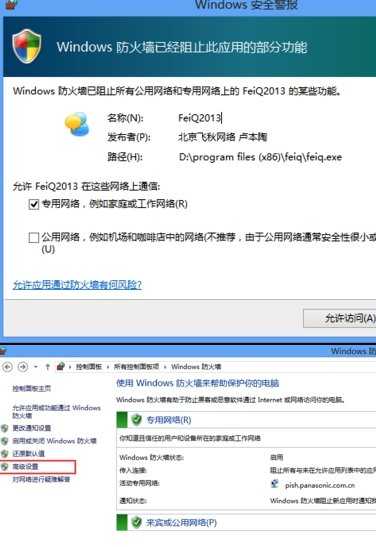
选择入站或者出站规则,选择后右面会新建规则,选择新建规则,会弹出窗口如下
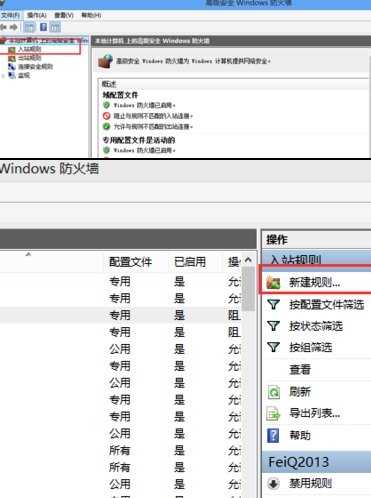
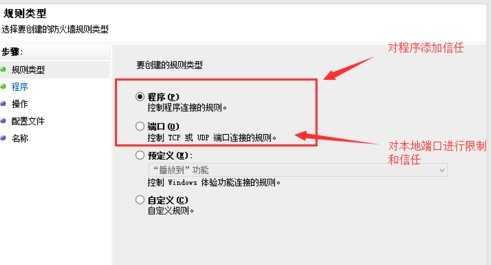
选择你要信任的程序或者端口,这里拿端口来演示,步骤如下图
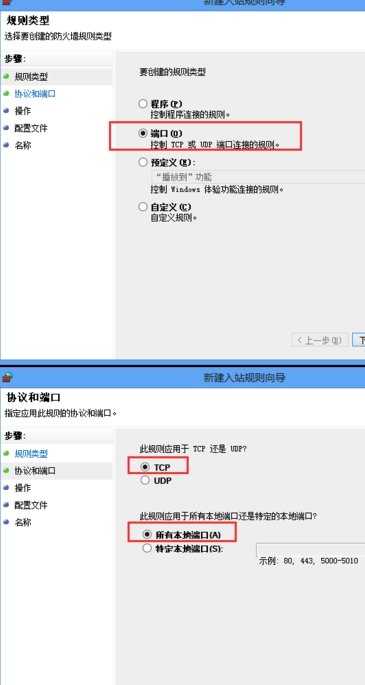
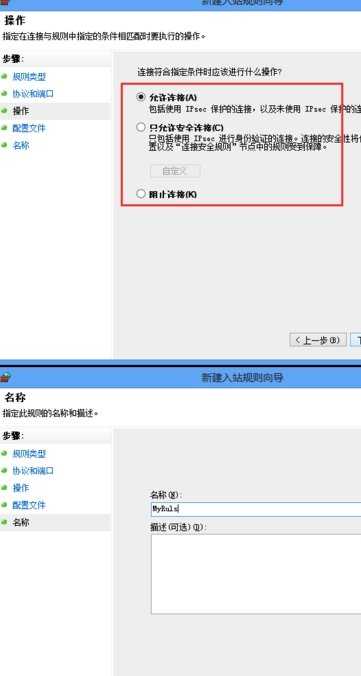
添加完成后可以指定IP访问和用户的特权,选择你的规则右击添加相应的属性,设置如下
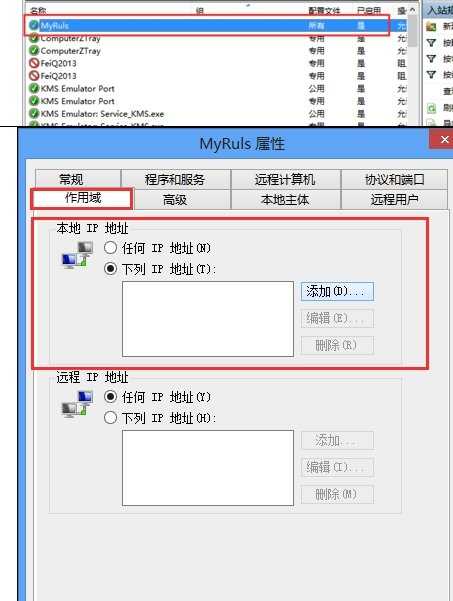
完成后,运行Ping 命令对当前的的火墙规则进行测试,测试通过,说明规则已经生效,其它的IP是无法ping z到你当前的电脑


防火墙添加信任IP的方法的评论条评论